Hoe u een gezamenlijke afspeellijst kunt maken Spotify [2025 bijgewerkt]
Wil je de . aansluiten Spotify muziekcollectie met je vrienden en werk vervolgens samen om het perfecte te maken Spotify compilatie die je voor een speciaal doel en een ceremonie kunt gebruiken zonder dat je bang hoeft te zijn, want in deze tijd zou je kunnen beginnen met bouwen en maak gezamenlijke afspeellijst aan Spotify. Als je deze compilatie eenmaal met anderen hebt gedeeld, blijf je alles met hen afhandelen.
Hoewel er al veel muziek wordt gestreamd, blijven mixtapes voorkomen in het soort afspeellijsten, misschien wel bekender dan die van de Soundtrack. Het is een grote verbetering ten opzichte van de standaard mixtape en helpt je om afspeellijsten samen te stellen met de hulp van je vrienden en familieleden. Wanneer je nog nooit hebt gezien Spotify's interactieve afspeellijstfunctionaliteit. Hoe u hier iemand aan een gezamenlijke afspeellijst kunt toevoegen, is een andere sprong voorwaarts voor zowel desktop als smartphone.
Deel 1. Waar staat een gezamenlijke afspeellijst op? Spotify?
SpotifyMet de optie voor het delen van afspeellijsten kunnen veel gebruikers nummers van hun eigen keuze koppelen aan een gedeelde Spotify afspeellijst. Spotify lanceerde deze gedeelde afspeellijsten in 2008 en ze werden snel belangrijk voor klanten. De afgelopen tijd is de deelfunctie verbeterd, zodat gebruikers kunnen zien wie welke track heeft bijgedragen of wanneer.
Een gedeelde afspeellijst is gelijk aan Wikipedia in die zin dat iedereen de objecten van de encyclopedie digitaal kon wijzigen. Het enige dat u hoeft te doen, is de verbinding met uw samenwerkingsafspeellijst tussen uw vrienden te koppelen en op hun expertise te vertrouwen om ervoor te zorgen dat de consistentie van uw afspeellijst wordt gehandhaafd en daarom over het onderwerp gaat.
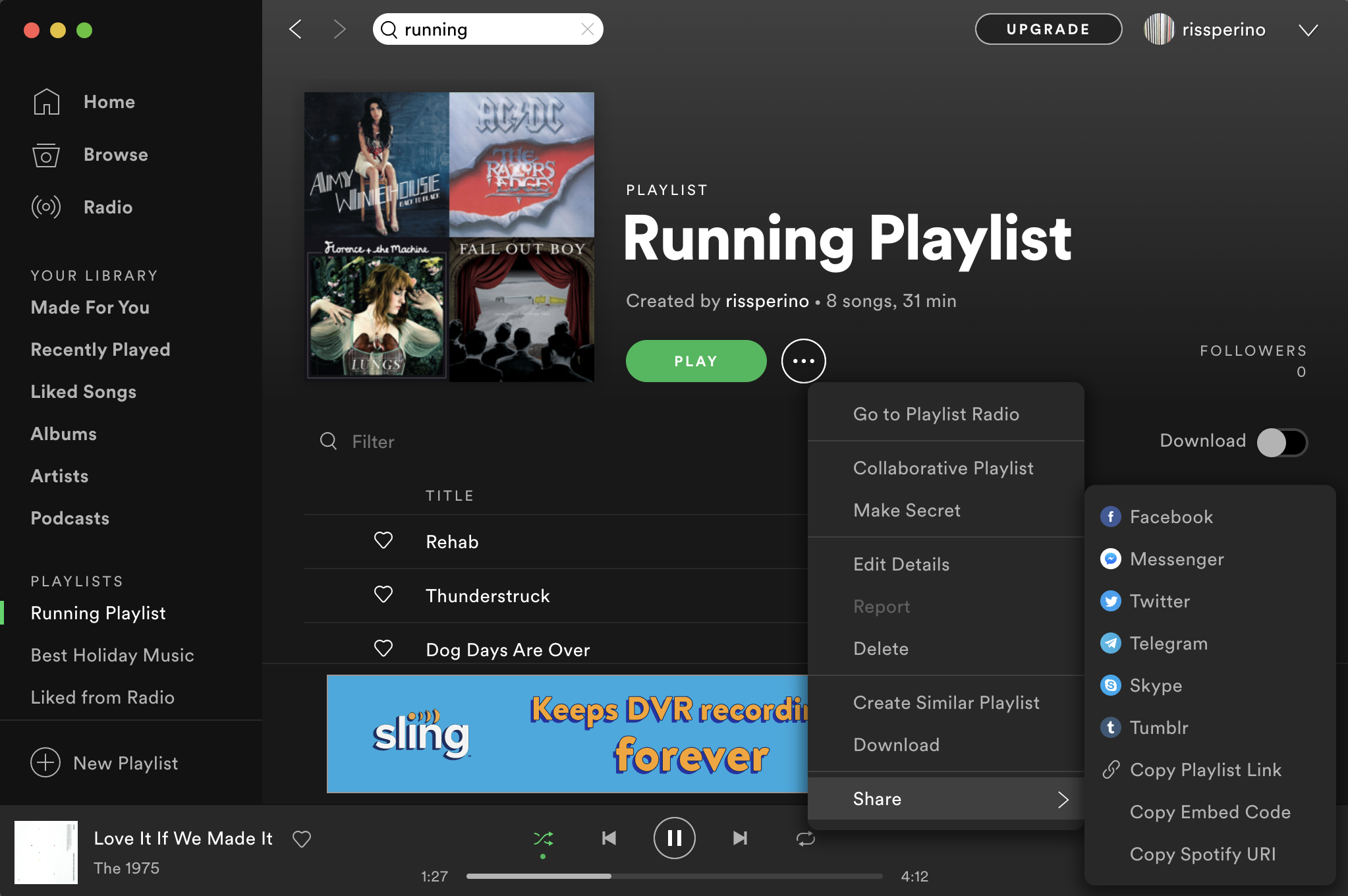
Hieronder volgen de activiteiten die je wel en niet mag doen met je gedeelde afspeellijst.
- U kunt uw partners op een bepaald moment nummers verwijderen uit of koppelen aan de afspeellijst door nummers erin te verplaatsen of door op Verwijderen te drukken om een record te selecteren. Alle wijzigingen worden inderdaad weergegeven in de kopieën van uw afspeellijst van eventuele medewerkers.
- Wanneer u houder bent van het samenwerkingsverband Spotify afspeellijst, heb je de luxe om de synchronisatie uit te schakelen als het rommelig wordt.
- Telkens wanneer een medewerker een nummer invoegt dat afwijkt van de stijl van de afspeellijst, wordt de medewerker verantwoordelijk gehouden en wordt zijn of haar identiteit op de compilatie weergegeven.
- Op dat moment heb je niet de mogelijkheid om te beperken wie links naar de gedeelde afspeellijst heeft. Spotify, aan de andere kant, heeft een mechanisme uitgevonden om onbekende mensen te ontmoedigen om je afspeellijst te bekijken - Spotify geeft je niet echt toestemming om een gezamenlijke afspeellijst via je profiel te plaatsen.
- Je zou ook de macht kunnen behouden over wie de domeinnaam van de afspeellijst zal bekijken, maar dan zou je de eerste kunnen zijn om te beslissen of je je vrienden moet toestaan om de locatie van je afspeellijst binnen je straal te houden en deze niet te delen op openbare pagina's.
Deel 2. Hoe maak je een gezamenlijke afspeellijst aan? Spotify Direct?
1. Op mobiel of tablet
- Ga naar uw verzameling na het openen van de applicatie.
- Klik op de knop Build Playlist aan de bovenkant van het scherm en geef het een tag.
- Er zijn twee benaderingen die kunnen worden gebruikt om de database collectief te maken. U kunt Render Collaborative selecteren door op de drie verticale stippen in de rechterbovenhoek van het scherm te klikken.
- U kunt ook op de individuele knop drukken, die zich dicht bij de drie verticale punten bevindt, en in plaats daarvan op Samenwerken maken. Als gevolg hiervan werd u onmiddellijk aangemoedigd om de collectie te delen, via e-mail of verbinding.
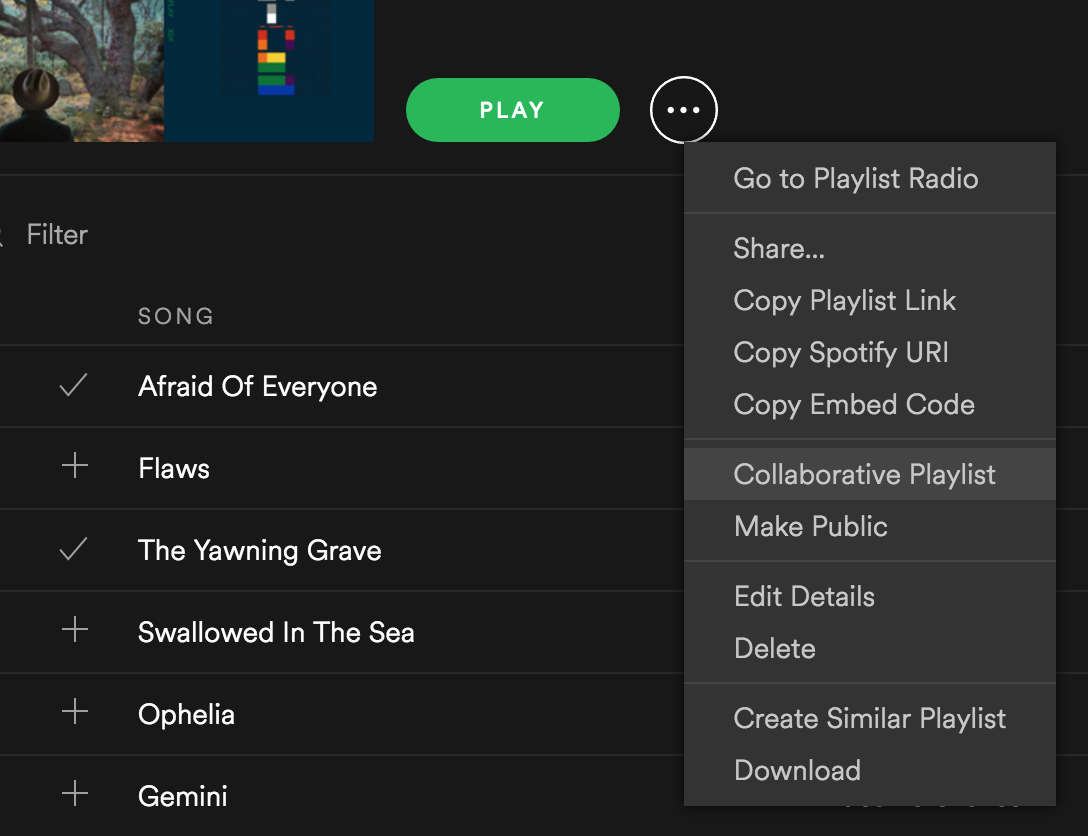
U kunt ook delen op een initiële database, net zoals op het Windows-bureaublad. Ga naar The Collection, kies een selectie en herhaal het proces. Zodra u door Uw bibliotheek bladert, zijn gedeelde afspeellijsten niet onmiddellijk beschikbaar, zoals op de computer.
2. Op bureaublad
- Start de Spotify web applicatie en selecteer Nieuwe afspeellijst in de linkermiddenhoek van de pagina.
- Bied je laatste album een tag, een samenvatting en desgewenst een omslagfoto aan.
- Als de afspeellijst is ontwikkeld, drukt u op de drie stippen.
- Om de collectie met je vrienden te verbinden, druk je nogmaals op de drie stippen en vervolgens op Delen. Iedereen die een connectie heeft met de lijst kan deze bewerken.
Dit alternatief vereist geen ontwikkeling van een nieuwe playlist. U kunt er ook voor kiezen om een bestaande lijst om te zetten in een gedeelde. Klik hiervoor met de rechtermuisknop op deze lijst en selecteer Collaborative Playlist in het menu dat verschijnt. Klik vervolgens nogmaals met de rechtermuisknop om te posten.
Op de desktopsite kunt u gemakkelijk zien welke soundtracks interactief zijn, omdat er een ring naast staat. Dit geldt zowel voor de collecties als voor die van anderen.
Deel 3. Hoe een back-up te maken Spotify Afspeellijst en delen met je vrienden
Dus, nadat je hebt geleerd hoe je een gezamenlijke afspeellijst kunt maken op Spotify, als je op zoek bent naar een manier om de muzieknummers te raken die je voor je familie en vrienden hebt gemaakt, moet je meer te weten komen over de geweldige TunesFun Spotify Muziek conversie software.
Zonder betaald abonnement stream je gemakkelijk je favoriete fitnessnummers of muzieknummers via Spotify. U kunt het document converteren naar mp3 of zelfs andere nuttige typen. Hier zijn alle methoden voor het maken van een set met TunesFun Spotify Music Converter. TunesFun Spotify Music Converter wordt aanbevolen voor het downloaden en transformeren van eventuele Spotify media, afspeellijsten of nummers naar MP3, M4A, WAV en FLAC.
TunesFun is toegewijd om consumenten een geweldige muzikale ervaring te bieden. Breek muzikale muren af zodat mensen naar hun favoriete nummers kunnen luisteren waar en wanneer ze maar willen. Geniet van het geluid, geniet van het landschap.
Probeer het gratis Probeer het gratis
Dit zijn de stappen om een gezamenlijke afspeellijst aan te maken: Spotify.
- TunesFun Spotify Music Downloader kan worden gedownload en op uw apparaat worden geïnstalleerd.
- Schakel de toepassing in en open deze.
- Pak het referentiebestand waarvan u het hulpprogramma wilt maximaliseren om verbinding te maken met uw verzameling.
- Plaats het bestand in de map verplaatsen.
- Om een set samen te stellen, kiest u gewoon de bestandsvorm en het MP3-bestandssysteem.
- Klik op de conversieknop om de overdracht te starten.
- Controleer het opslagproces en voeg de geconverteerde inhoud toe aan de afspeellijst.
- Dan ben je klaar.
Deel 4. Overzicht
U verbindt zowel openbare als privé-afspeellijsten met de map als ze met u worden gedeeld. Maar omdat u door een lijst kunt bladeren, betekent dit niet echt dat u deze kunt bewerken. Hetzelfde geldt voor de muziektracks die je maakt. Als u deze met leeftijdsgenoten deelt of ze online plaatst, geeft u uw vrienden geen toestemming om muziek toe te voegen. En daar komt het samenwerkende aspect om de hoek kijken.
Alleen de maker van de afspeellijst maakt een gezamenlijke afspeellijst aan Spotify. Door dit te doen, kan iedereen met een verbinding nummers toevoegen of verwijderen en de lijst opnieuw rangschikken. De aangebrachte wijzigingen zijn voor iedereen beschikbaar, dus de animaties of titels van de mensen worden weergegeven naast de nummers die ze hebben toegevoegd.
Zoals eerder gemeld, kan iedereen met een verbinding met uw gezamenlijke afspeellijst deze toevoegen, verwijderen of opnieuw configureren, hoewel deze niet openbaar is. Dit houdt in dat wanneer je het bijvoorbeeld op Facebook wilt delen, iedereen zich zal aanpassen. Een kwaadwillende kan ook proberen alles te wissen.
Je moet zo nu en dan een afspeellijst verifiëren als je te veel tijd besteedt aan het verwerken ervan om ervoor te zorgen dat deze niet wordt vernietigd. Kies alle nummers en voeg ze toe aan een nieuwe, niet-samenwerkende privé-afspeellijst.
laat een reactie achter